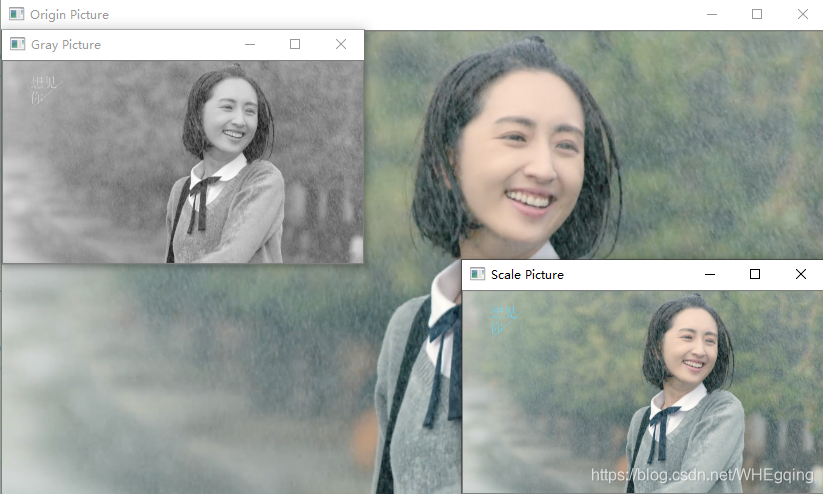文章目录
一 简介
1. 什么是OpenCV?
OpenCV全称Open Source Computer Vision Library,即开源计算机视觉库。OpenCV的一个目标是构建一个简单易用的计算机视觉框架。OpenCV非常强大,可以在Linux、windows、Android、Mac OS等上面使用,主要用来处理图像,充当机器的眼睛,极大推动了智能时代的发展。
2. 什么是计算机视觉?
计算机视觉是将静止图像或者视频数据转换成一个决策或者一种新的表达方式的过程,所有的这些转换都是为了达到某个目标。
3. OpenCV的起源?
OpenCV起源于Intel研究中心,并在俄罗斯得到实现和优化。虽然OpenCV起源于Intel,但是这个库一直致力于促进商业和研究使用,它是开放源代码且免费的。
二 mac 环境下安装配置及测试
1. 安装
Mac环境下,借助第三方工具brew,只需两行命令,便可轻松搞定一切。
brew install cmake //安装cmake
brew install opencv //安装opencv
稍等片刻,喝杯咖啡,系统会自动完成安装。
2. 配置
在Mac系统的Xcode上配置环境。
- 新建一个Command line project,点击project的文件名,然后在右侧的build setting 中搜索search,进行路径的添加,分别是header search paths 和Library search paths 。具体的头文件和lib文件路径可以通过
shift+command+g命令进行查看,一般是在usr/local/include和usr/local/lib,具体的版本需要通过类似的文件路径查看一下自己安装的路径。
博主的安装路径是:/usr/local/include/opencv4和/usr/local/Cellar/opencv/4.2.0_1/lib
需要注意的是:里面的debug和release最好都写 - 接着需要在build phases里面添加lib,可以根据需要添加,不过最好是都添加,这样可以省却很多麻烦。点击add other ,利用
shift+command+g命令进入/usr/local/Cellar/opencv/4.2.0_1/lib,然后把所有.dylib文件添加到里面。
到这里,Opencv的安装配置就完成了,接下来我们测试一下安装配置是否成功。
3. 测试
测试代码如下:
//
// main.cpp
// cvpro
//
// Created by apple on 2020/2/29.
// Copyright © 2020年 apple. All rights reserved.
//
#include <iostream>
#include <opencv2/opencv.hpp>
//#include <opencv2/core.hpp>
//#include <opencv2/imgproc.hpp>
//#include <opencv2/highgui.hpp>
//#include <opencv2/videoio.hpp>
using namespace cv;
using namespace std;
int main(int argc, const char * argv[]) {
// insert code here...
cout << "Build with opencv " << CV_VERSION << endl;
string path = "/Volumes/本地磁盘/Picture/头条号/影视/想见你/XJN-200206-20.png";
Mat image = imread(path);
imshow("origin", image);
resize(image, image, Size(360,202));
imshow("scale", image);
Mat gray;
cvtColor(image, gray, COLOR_RGBA2GRAY);
imshow("gray", gray);
waitKey(0);
return 0;
}
测试结果:

三 win环境下安装配置及测试
1. 安装
首先,从官网下载与自己电脑操作系统对应的opencv版本,这里选择Windows Releases。
官网地址:https://opencv.org/
下载完成后,会得到一个.exe文件,和平常安装软件一样,双击进行安装。安装完成后,会得到如下一堆文件:
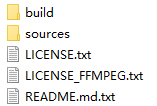
2. 配置
- 首先,配置环境变量,将opencv安装路径
D:\Program Files\opencv\build\x64\vc15\bin加入系统变量的Path中,老生常谈了,这里就不再详述。 - 打开vs,我电脑上安装的是vs2017,根据实际安装的vs版本打开即可,创建工程项目。找到通用属性下的VC++目录,编辑其中的包含目录和库目录。
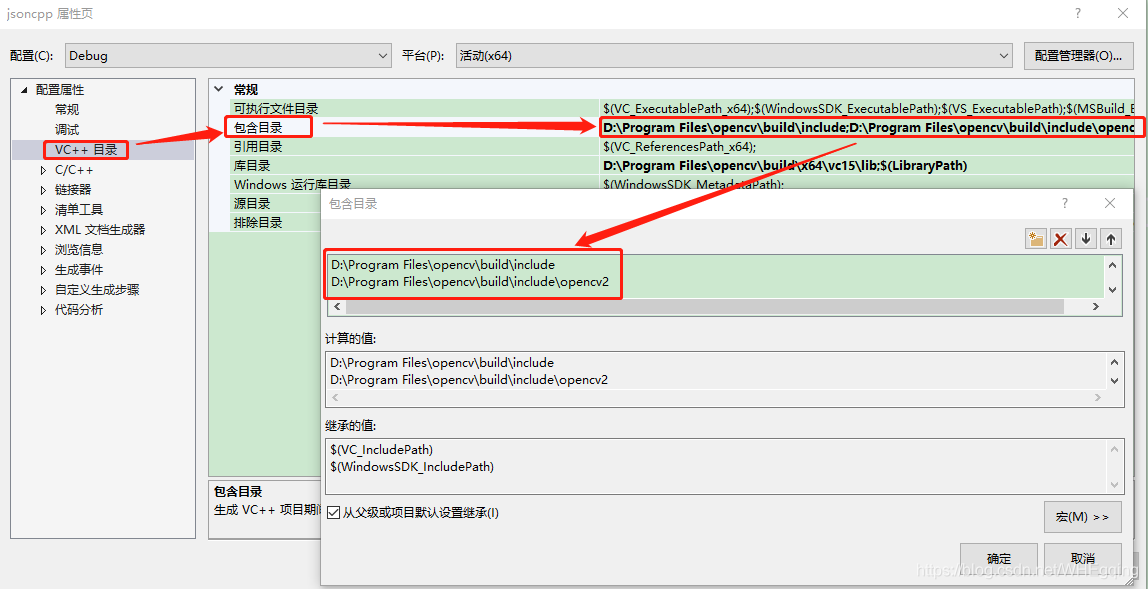
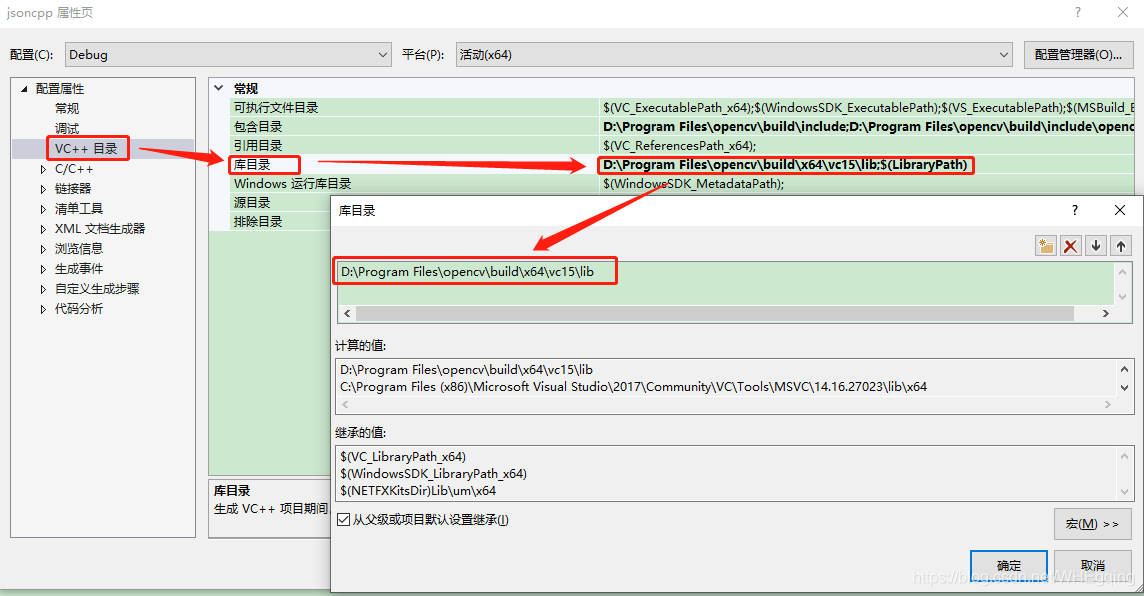
- 然后,配置链接器,添加依赖项。依赖库在opencv安装目录
D:\Program Files\opencv\build\x64\vc15\lib下,有两个选项,分别是*d.lib和*.lib,可以都添加,也可以根据需求添加,我这里添加的是*d.lib。

3. 测试
重启vs,输入测试代码进行测试。
#include <iostream>
#include <opencv2/opencv.hpp>
#include <opencv2/imgproc/types_c.h>
using namespace cv;
using namespace std;
int main()
{
std::cout << "Built with OpenCV " << CV_VERSION << std::endl;
Mat image = imread("1.jpg");
imshow("Origin Picture", image);
resize(image, image, Size(360, 202));
imwrite("E:\\xinyuan.jpg", image);
imshow("Scale Picture", image);
cvtColor(image, image, CV_RGB2GRAY);
imshow("Gray Picture", image);
waitKey(0);
destroyAllWindows();
system("pause");
return 0;
}
测试结果: